MapDとは
https://www.mapd.com/
地図データを扱うことに長けたデータベース製品であり、データを可視化するVisual Analytics Platformを持つ
データベースの検索から地図上への表示までがとても高速なのが売り
Enterprise Edition(有償)とCommunity Edition(無償)があり、どちらもAMIが提供されているため、AWS環境があれば簡単に触ることができる
今回はCommunity EditionのAMIを試してみる
ちなみに、AMIには既にデモデータが入っているため、どれだけ高速にデータを可視化できるのか試すことができる
インスタンス作成上限の制限緩和申請
MapD Community EditionのAMIは次の3つのインスタンスタイプでしか作成できない
- p2.xlarge
- p2.8xlarge
- p2.16xlarge
しかし、これらのタイプのインスタンスの作成上限はデフォルトで0になっているようで、このままではインスタンスを作成できない
そのため、AWSコンソールにログインし、EC2サービスを開いて、左上にある"制限"という項目から、今回利用したいインスタンスの上限制限を緩和する申請を出さなければならない
私の場合は申請してから1日後にインスタンスを作成できるようになった
費用
Community Editionの費用
| インスタンスタイプ | 1時間当たりの費用 |
|---|---|
| p2.xlarge | $1.542 |
| p2.8xlarge | $12.336 |
| p2.16xlarge | $24.672 |
| 2017年10月時点 |
導入手順
インスタンスの作成
- AWSコンソールにログインし、EC2サービスを開く
- インスタンスの作成をクリックし、左側のペインからAWS Marketplaceを開く
- AWS Marketplace 製品の検索に
MapDと入力し、Community Editionを選択する - インスタンスタイプは
p2.xlargeを選択した - ネットワークは必要に応じて設定し、ストレージはデフォルトのままとした
- セキュリティグループはデフォルトの設定に加えてHTTPSを通すように設定した
ElasticIPとパブリックDNS
- ElasticIPを使ってインスタンスにグローバルIPを割り当てる
- パブリックDNSが表示されればok
- されない人は、VPCの設定から、DNS解決とDNSホスト名を「はい」に設定する
早速触ってみる
https://<public_dns>:8443
上記のURLにアクセスすると、次のような画面になります。
(安全な接続ではありませんというエラーが出ても無視して進む)
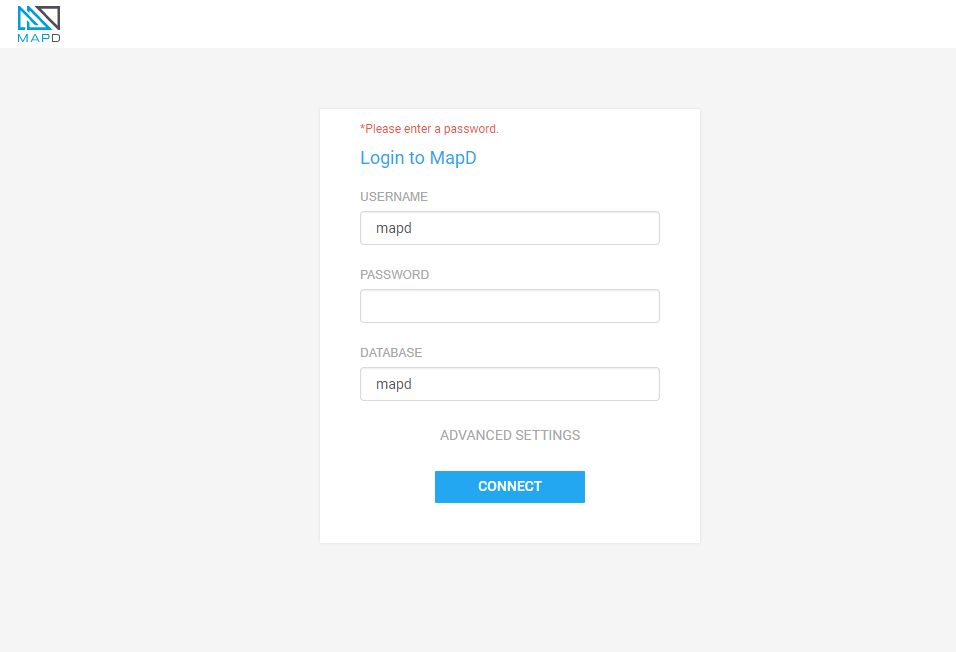
ここでPASSWORDにインスタンスIDを入力するとログインできる
ログイン後の画面はこんな感じ
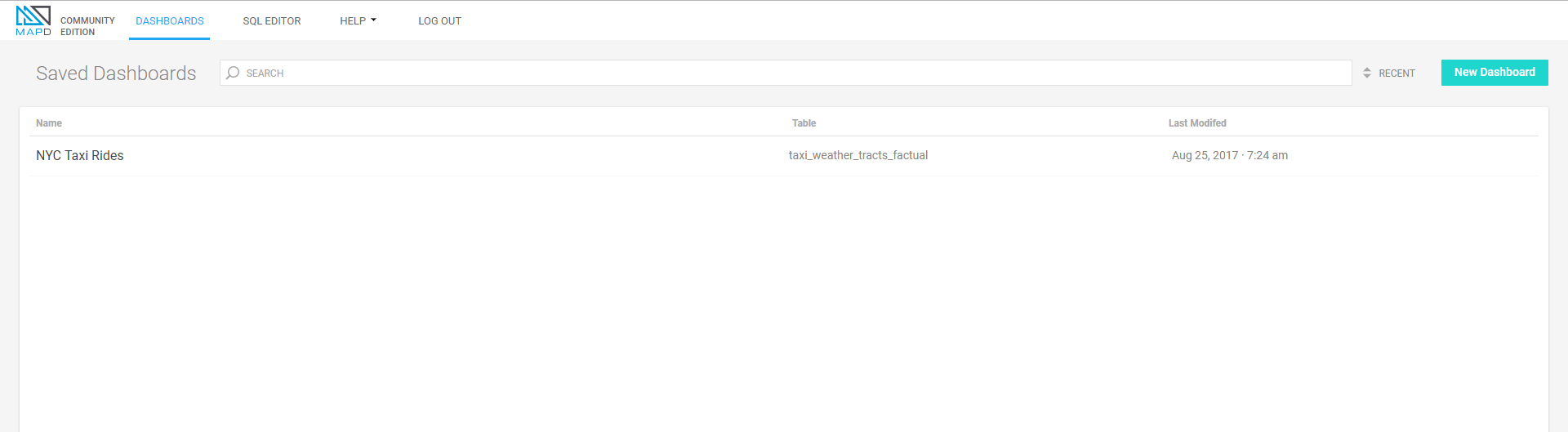
デモデータはニューヨークのタクシー情報のよう。。
画面をスクロールすると、右側の表示がリアルタイムに切り替わっていく
(右上にデータ件数が表示されているのですが、この件数をほぼリアルタイムで可視化できる!)
右側の棒グラフをクリックすると、そのデータだけ地図上に表示できたりする
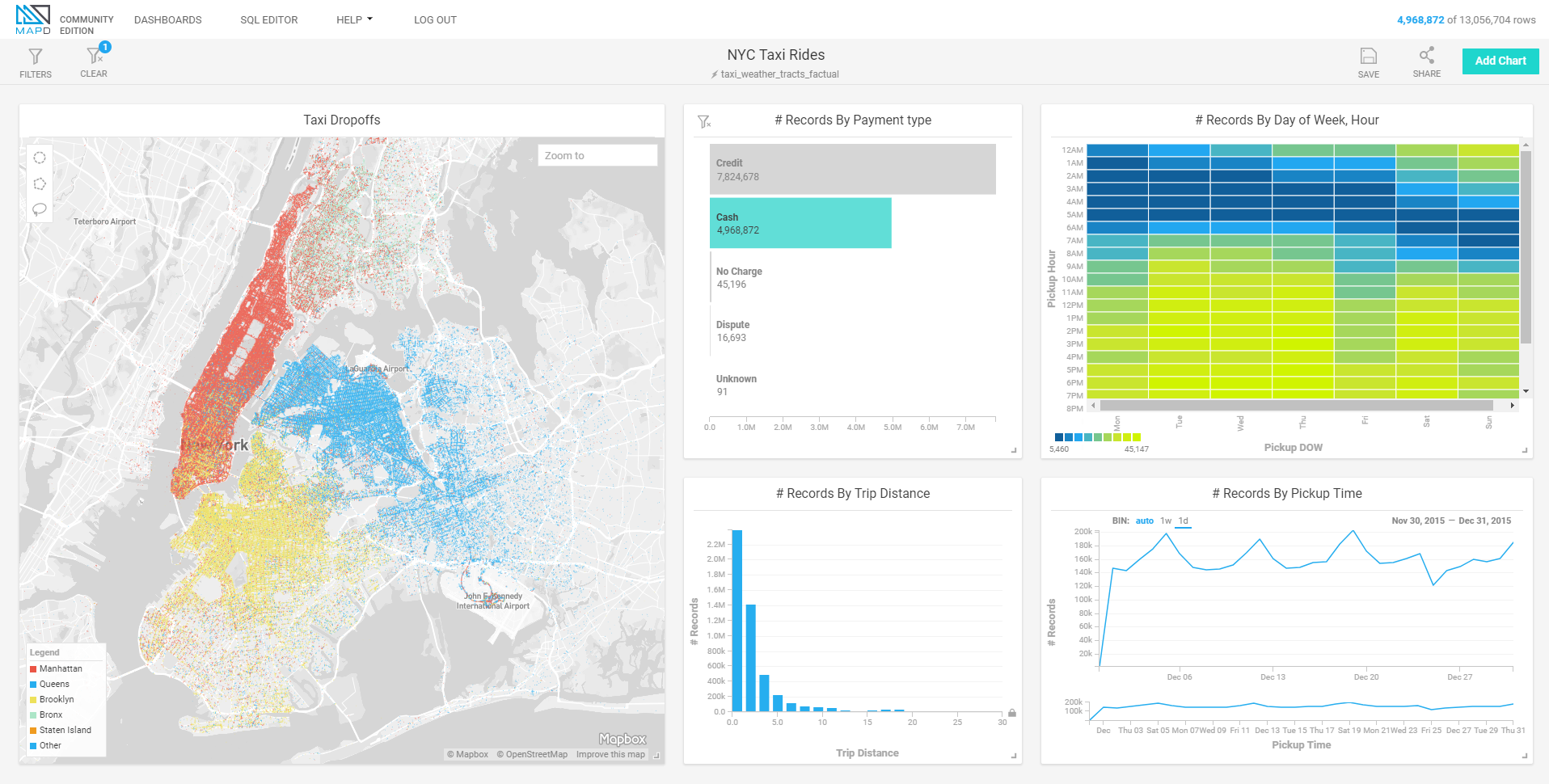
まとめ
- MapDの立ち上げは、ものの15分ぐらいでできた
- デモデータも入っているし、可視化まで簡単にできるので、どの程度の性能なのか見たい人にオススメ